A Ficha Técnica é o documento essencial que define como um produto deve ser fabricado. Funcionando como uma receita precisa, ela detalha todos os recursos necessários para a produção, incluindo tipos e quantidades de insumos, mão de obra, roteiro de produção e outros detalhes cruciais.
As Fichas Técnicas podem evoluir e ser alteradas através do status "Rascunho". Enquanto neste status, a ficha pode ser modificada em seus recursos produtivos (insumos, equipamentos, funcionários). Fichas em "Rascunho" não podem ser utilizadas na produção. Após as alterações, a ficha pode ser "Aprovada", tornando-se apta para a abertura de Ordens de Produção.
A edição da Ficha Técnica também é fundamental para customizações específicas de uma Ordem de Produção, como a fabricação de um produto com uma cor não padrão. Essas alterações, realizadas diretamente na geração da OP, não geram uma nova versão da Ficha Técnica, sendo válidas apenas para aquela ordem específica.
Nova Ficha Técnica
- Clique em Cadastros / Fichas Técnicas no menu superior do Wise PCP.
- Clique em .
(Opcional) Clique no botão para criar uma nova ficha técnica baseada nos dados de uma ficha existente. Esse recurso facilita o cadastro, permitindo aproveitar dados previamente configurados e alterar apenas as informações que não são clonadas.
Preencha os campos necessários para cadastrar a Ficha Técnica:
Principal
Campo Descrição Código Informe o Código da ficha técnica, já que o Wise PCP não gera esses códigos automaticamente.
Ao criar os códigos, defina um padrão com zeros à esquerda para manter o cadastro organizado. Por exemplo, para um código de 6 dígitos, utilize o formato "000001", "000002", "000030", "000195", e assim por diante.
Descrição Informe uma Descrição que ajude a identificar a ficha. Ex.: Produção Cadeira de Metal.
Tipo Selecione o tipo de ficha técnica:
- Produção: Para fichas técnicas que descrevem o processo de fabricação de um produto.
- Desmontagem: Para fichas técnicas que detalham o processo de desconstrução ou separação de um produto em seus componentes.
Status Indique se a ficha já foi aprovado e está pronto para uso, ou se ainda está na fase de rascunho, indicando que ainda pode sofrer alterações.
Ao cadastrar ou editar uma ficha técnica, você pode inativá-la neste campo "Status" após salvá-la. Mas atenção! Enquanto estiver inativada, a ficha não poderá mais ser usada para gerar Ordens de Produção manuais. O sistema exibirá um alerta caso haja essa tentativa, garantindo que você não utilize fichas desatualizadas por engano.
Revisão Indica o número da revisão da ficha técnica. Ao cadastrar uma nova ficha, o campo é preenchido com "1". Se a ficha aprovada for alterada, o campo "Revisão" é incrementado (para "2", "3", etc.), indicando a versão atualizada.
Este controle do número de revisão é importante para rastrear as alterações no processo de produção ao longo do tempo.Fique Atento! Não é possível recuperar diretamente uma versão antiga da ficha técnica após a nova revisão ser salva. Para retornar a uma versão anterior, é necessário excluir ou desfazer a revisão mais recente. Utilize os botões de "Remover" ou "Desfazer" na revisão atual para que a versão anterior se torne novamente a ativa. Por exemplo, se o a ficha estava na versão 01, foi aprovada, sofreu alterações e, em seguida, a revisão 02 foi criada e aprovada: para que a versão 01 volte a ser a vigente, você deverá remover ou desfazer a revisão 02.
Produto
Informe um produto ativo referente a esta Ficha Técnica . Permitir editar ou incluir insumos - Marcada: Permite modificar os dados da Ficha Técnica ao vinculá-la a uma Ordem de Produção, facilitando o ajuste do registro de produção e estoque conforme o processo e os insumos realmente utilizados. Também permite incluir um roteiro de produção sem etapas pré-definidas (as etapas serão informadas na Separação e entrega de materiais).
- Desmarcada: Impede qualquer alteração nos dados da Ficha Técnica ao vinculá-la a uma Ordem de Produção. A produção seguirá exatamente o configurado na Ficha Técnica.
Forma de apuração de custos dos insumos para a composição do custo estimado Selecione uma das opções para informar se a apuração do custo do insumo será realizado pelo Custo médio ou Custo de reposição .
- Custo médio: valor calculado somando novas entradas ao custo e quantidade anterior do produto, obtendo uma média dos valores de aquisição.
- Custo de reposição: valor da última compra realizada para reposição de estoque dos materiais.
- Custo estimado: Acompanhe o custo total estimado para fabricar este produto. Este valor é composto pelo custo dos insumos, custos associados às etapas de produção (incluindo mão de obra e equipamentos), custos indiretos de produção e custos gerais. Ao incluir ou remover um insumo, o custo estimado será alterado, e você precisará clicar no botão para atualizar o valor exibido ao lado do campo Custo Estimado, caso esteja desatualizado.
Mas lembre-se!
O sistema só conseguirá exibir o custo estimado após cadastrar toda a ficha técnica, e se os produtos informados como matéria-prima estiverem com custo calculado corretamente no Bimer.
Essa ficha técnica trabalha com rendimento Marque esta opção para habilitar os campos "Limite inferior %" e "Limite superior %" (preenchimento obrigatório, máximo 100%).
O rendimento de produção é a variação (positiva ou negativa) entre a quantidade produzida e a solicitada, mantendo os mesmos consumos de recursos. Ele permite registrar produções com quantidades diferentes do planejado na Ordem de Produção.
Ao reportar uma produção com rendimento fora dos limites definidos, o sistema exibirá uma mensagem de confirmação.
Exemplo Prático:
Imagine o acompanhamento da produção de um item específico:
Cenário 1 (Rendimento Positivo) : Uma Ordem de Produção (OP) foi criada com uma solicitação de 1000 unidades. Ao final da produção, foram reportadas 1010 unidades efetivamente produzidas. Isso representa um rendimento positivo de 10 unidades (+10), possivelmente devido a fatores como otimização do processo ou qualidade superior da matéria-prima.
Cenário 2 (Rendimento Negativo) : Outra OP para o mesmo item, também com uma solicitação de 1000 unidades, resultou na produção de 991 unidades, com 4 unidades reportadas como perdidas. No total, foram produzidas 995 unidades. Nesse caso, houve um rendimento negativo de 5 unidades (-5), que pode ter sido causado por variações no processo, condições ambientais ou problemas com insumos.
Insumos
Informe todos os insumos utilizados para a fabricação do produto final.
É importante ressaltar que a quantidade informada de consumo da matéria-prima é sempre considerando a produção de 01 unidade do produto.
- Clique em Adicionar insumo.
- Localize e informe o insumo desejado.
- Informe a quantidade utilizada para a fabricação do produto final.
Informe o percentual de perda padrão do insumo.
Marque as opções de acordo com a sua necessidade:
Opção Descrição Insumo principal Marque esta opção para que o sistema gere a ordem de produção a partir deste insumo.
Ao marcar esta opção o insumo não poderá realizar separação complementar.
Gerar Separação complementar Marque esta opção para que a separação seja gerada pelo sistema para atender o rendimento da produção, quando possuir rendimento positivo no reporte. Essa opção será habilitada somente se a ficha técnica estiver marcada para trabalhar com rendimento.
Esta opção será exibida somente se o Wise não estiver habilitado para trabalhar com Separação adicional, presente em
 Opções/ Configurações/ Aba Separação/ Tipo de separação.
Opções/ Configurações/ Aba Separação/ Tipo de separação.Gerar Separação complementar editável Marque esta opção para que os insumos possam ser separados ou devolvidos ao setor de estoque no momento do reporte sem depender do rendimento do produto acabado.
Esta opção será exibida somente se o Wise não estiver habilitado para trabalhar com Separação adicional, presente em
 Opções/ Configurações/ Aba Separação/ Tipo de separação.
Opções/ Configurações/ Aba Separação/ Tipo de separação.Incluao insumo na Ficha Técnica .
Se um insumo estiver marcado com , ele é um produto equivalente, o que significa que você pode trocá-lo por uma de suas alternativas diretamente na lista de materiais da Ordem de Produção antes da separação do material.
Quer que o seu produto kit, cadastrado no Bimer, seja utilizado como insumo no Wise PCP?É simples!
Basta marcar a opção Integrar produto kit , presente no Configurador em Geral/ Opções/ Diretiva Cadastral/ Configurações da Diretiva/ Empresas . Com essa configuração marcada, o produto kit será exportado para o WisePCP e você poderá utilizá-lo como insumo ao cadastrar uma ficha técnica.(Opcional) Repita os passos anteriores para incluir outros insumos à Ficha.
Roteiros
Informe um roteiro ou uma sequência de roteiros de produção que será utilizado nos processos de produção para a fabricação dos produtos.
Custos Indiretos de Produção
Informe um Custo Indireto de Produção ou uma sequência de custos relacionados à fabricação do produto.
Referências
Informe uma referência ou uma sequência de referências relacionadas à fabricação do produto.
Produção Conjunta/ Subordinada
Produção Resultante
Caso a ficha técnica seja do tipo Desmontagem , informe um produto ou sequência de produtos que serão resultantes do fluxo do processo de desmontagem.
- Clique em Adicionar Produto.
- Localize e informe o produto do tipo acabado ou semiacabado.
- Informe a quantidade resultante do produto no final do processo de desmontagem.
- (Opcional)Marque Editável para habilitar os campos Quant. a reportar e Quant. perda na tela de reporte, permitindo que o usuário informe a quantidade produzida. O campo Quant. produzida exibirá a soma de Quant. a reportar e Quant. perda, podendo variar da quantidade inicial.
Caso desmarcado, os campos Quant. a reportar e Quant. perda não serão editáveis. A Quant. produzida também será a soma de Quant. a reportar e Quant. perda, mas Quant. a reportar será recalculada automaticamente ao editar apenas a Quant. perda, mantendo a Quant. produzida igual ao cálculo inicial.
Grade
O recurso de grade de produtos , permite trabalhar com variações de um mesmo produto, que alteram em fatores como: cor, tamanho, sabor, dimensão, entre outros. A quantidade de insumos preenchida na ficha, será usada para fazer 1 (uma) quantidade do produto, independente de sua variação na grade, por exemplo: Para fazer as camisas P e G usarei 1 metro (para cada uma).
Esta opção será habilitada somente se a opção Integrar itens de grade estiver habilitada no Configurador Bimer em Geral / Opções / Diretiva Cadastral / Tela de edição da empresa/ Aba produto, de forma que o produto com grade possa ser exportado para o Wise PCP e usado para criar uma ficha técnica contendo todos os itens de grade.
- Na área Grade, clique na posição desejada
- Indique o percentual de participação da variação do item na produção. Essa sugestão poderá ser alterada no reporte de produção.
5. Clique em .
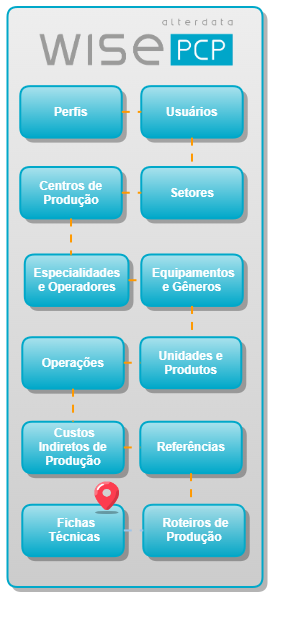
Editar Ficha Técnica
- Clique em Cadastros / Fichas Técnicas no menu superior do Wise PCP.
Realize as alterações necessárias.
- Se o roteiro não possuir etapas, clique diretamente sobre ele para incluir novas etapas e editar tempos de operação e dependências. Caso o roteiro já contenha etapas, ao remover uma delas, o botão exibirá apenas as etapas removidas, facilitando a reinclusão.
- Se o roteiro não possuir etapas, clique diretamente sobre ele para incluir novas etapas e editar tempos de operação e dependências. Caso o roteiro já contenha etapas, ao remover uma delas, o botão exibirá apenas as etapas removidas, facilitando a reinclusão.
- Clique de acordo com a operação que será habilitada conforme o status da ficha:
- Para fichas com status Aprovada:
- Salvar: salva a alteração realizada, porém não altera o status da ficha.
- Salvar Rascunho: salva a alteração realizada, porém altera o status da ficha de Aprovada para Rascunho.
- Para fichas com status Rascunho:
- Salvar: salva a alteração realizada, porém não altera o status da ficha.
- Para fichas com status Aprovada:
Remover Ficha Técnica
- Clique em Cadastros / Fichas Técnicas no menu superior do Wise PCP.
- Clique em uma das opções que será apresentada de acordo com o status da Ficha Técnica:
- Remover: é apresentado para remover Fichas Técnicas já aprovadas.
Se preferir, ao invés de Remover, você pode inativá-la no campo "Status" ao editar uma ficha técnica. Mas atenção! Enquanto estiver inativada, a ficha não poderá mais ser usada para gerar Ordens de Produção manuais. O sistema exibirá um alerta caso haja essa tentativa, garantindo que você não utilize fichas desatualizadas por engano.
- Desfazer: disponível apenas para desfazer o último rascunho criado, sendo exibido para Fichas Técnicas com o status Rascunho e que ainda não foram aprovadas.
- Remover: é apresentado para remover Fichas Técnicas já aprovadas.
Imprimir Ficha Técnica
O recurso Imprimir do Wise PCP permite gerar relatórios completos das fichas técnicas, essenciais para a produção de itens, detalhando informações como código, quantidade e status. Você pode optar por imprimir fichas simples ou incluir custos dos insumos no relatório, com a opção de dividir a impressão em lotes.
- Clique em Cadastros / Fichas Técnicas no menu superior do Wise PCP .
- Clique no botão e escolha a opção desejada:
- Imprimir fichas: gera um relatório completo com informações da ficha, como código, quantidade de revisão e status.
- Imprimir fichas com insumos: inclui custos dos insumos no relatório (opcional) e permite configurar a impressão em lotes a cada 50 relatórios.



